
עודכן לאחרונה ב
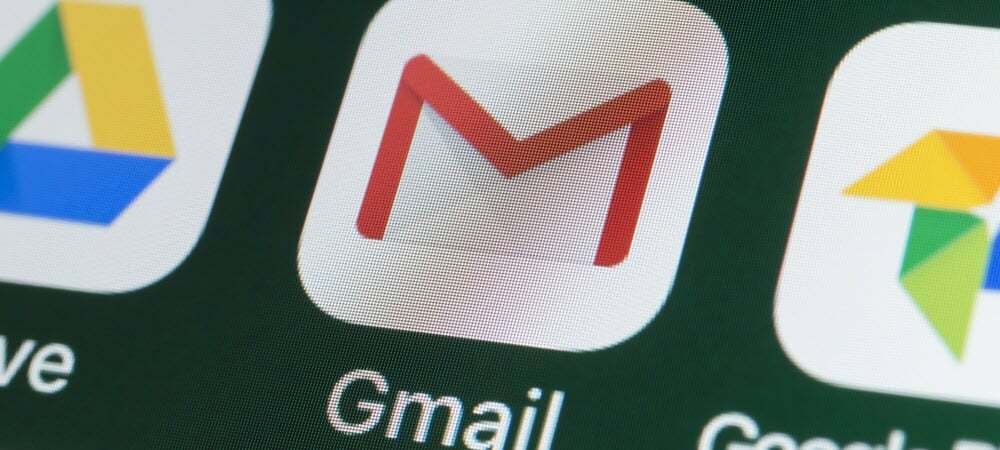
אם יש לך הודעות דוא"ל רבות ב-Gmail שלך, ניהולם יכול להיות טרחה. לקבלת עזרה בסינון, תוכל למצוא הודעות דוא"ל שלא נקראו ב-Gmail באמצעות מדריך זה.
אם אתה מקבל טונות של הודעות בתיבת הדואר הנכנס שלך ב-Gmail מדי יום, זה עוזר לך להיות מסוגל למיין אותן. למרבה המזל, אם אתה משתמש ב-Gmail, הוא מציע כמה דרכים למיין הודעות שלא נקראו.
על ידי ביצוע חיפוש מהיר, תוכל למצוא הודעות דוא"ל שלא נקראו ב-Gmail או להציג את כל ההודעות שלא נקראו בראש הרשימה.
היכולת למיין הודעות דוא"ל לפי קריטריונים שונים הופכת את תיבת הדואר הנכנס שלך לניתנת יותר לניהול. לדוגמה, מציאת הודעות אימייל שלא נקראו ב-Gmail היא בדרך כלל החשובה ביותר.
כיצד למצוא אימיילים שלא נקראו ב-Gmail
האפשרות הראשונה הזו למציאת הודעות דוא"ל של Gmail שלא נקראו פועלת במחשב האישי, ב-Mac או במכשיר הנייד שלך. אתה יכול להפעיל חיפוש מהיר כדי למצוא הודעות שלא נקראו.
כדי למצוא אימיילים שלא נקראו ב-Gmail:
- הפעל את Gmail בשולחן העבודה שלך או את האפליקציה בטלפון שלך והיכנס אם אינך עדיין.
- לחץ או הקש על שדה החיפוש, הקלד הוא: לא נקרא, והכה להיכנס.
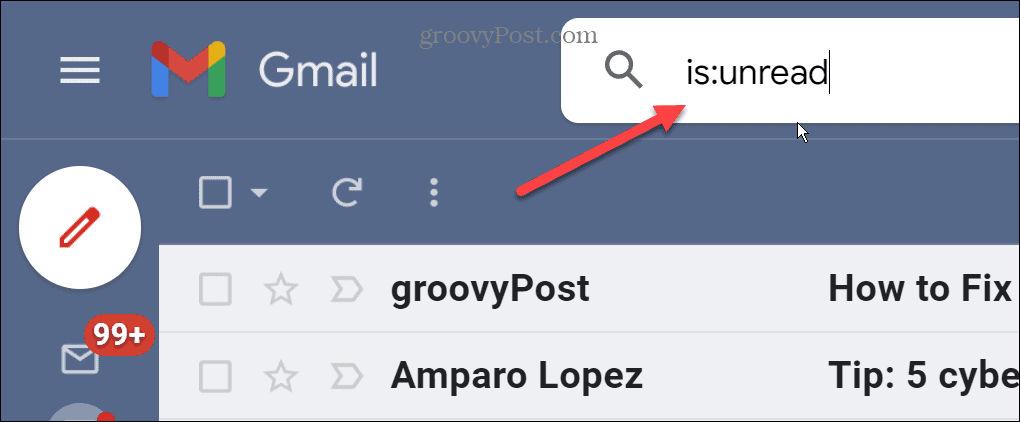
- Gmail יפרט את כל ההודעות שלא נקראו בראש הרשימה.
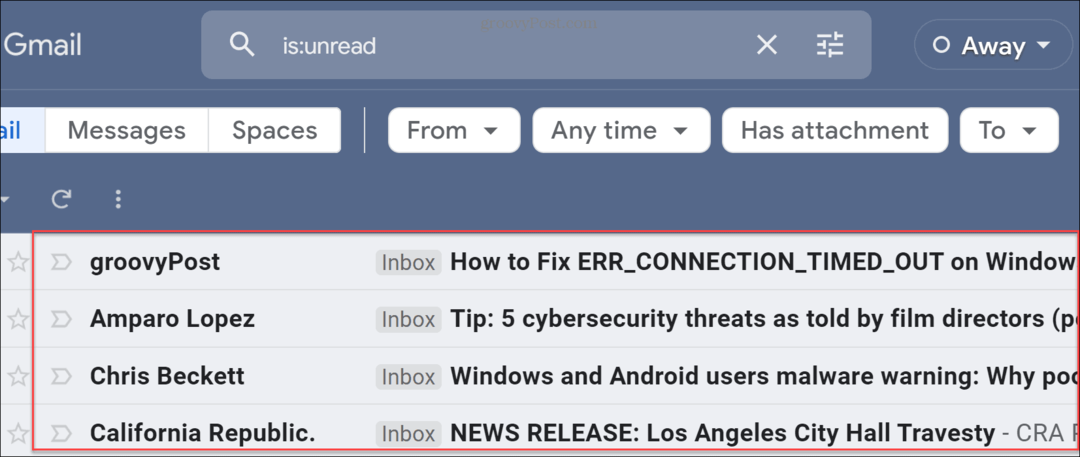
- כעת תוכל לקרוא בקלות את ההודעות שלא נקראו ולהשיב, למחוק, לסמן אותן כדואר זבל או לנקוט בפעולה מתאימה אחרת.
כיצד להציג תחילה הודעות דוא"ל שלא נקראו באפליקציית Gmail
בנוסף להצגת הודעות דוא"ל שלא נקראו תחילה על שולחן העבודה, תוכל להוסיף לשונית המציגה רק הודעות שלא נקראו.
כדי למצוא הודעות אימייל שלא נקראו באפליקציית Gmail לנייד, השתמש בשלבים הבאים:
- הפעל את אפליקציית Gmail בטלפון שלך והקש על תפריט המבורגרים בפינה השמאלית העליונה.
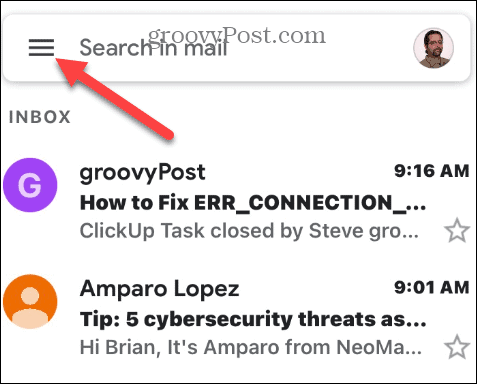
- גלול מטה והקש הגדרות.
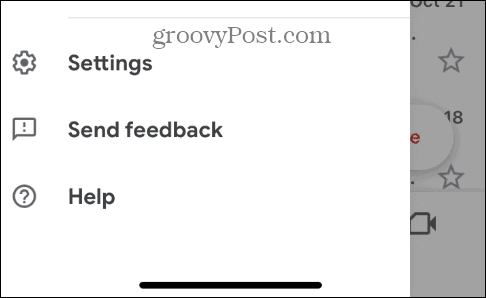
- ב-iPhone, החלק מטה ובחר את סוג תיבת הדואר הנכנס אוֹפְּצִיָה.
הערה: עבור אנדרואיד, בחר תחילה את חשבון הדוא"ל שלך ב-Android והקש סוג תיבת הדואר הנכנס.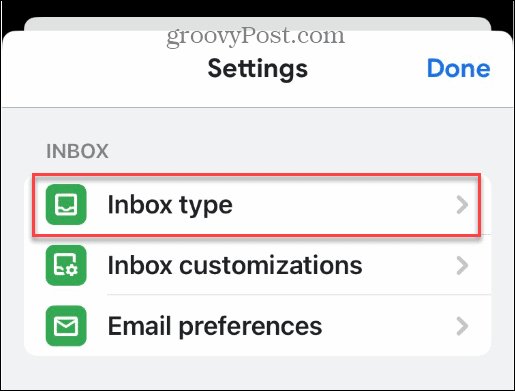
- במסך סוג תיבת הדואר הנכנס, בחר לא נקרא קודם מהרשימה והקש בוצע.
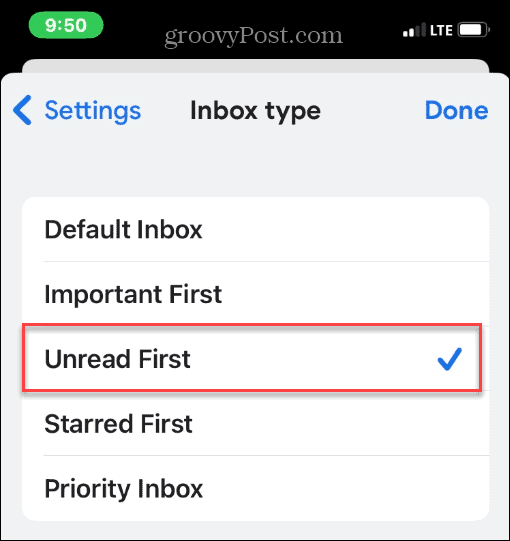
- לאחר הקשה בוצע במסך הקודם, הקש על תפריט המבורגרים בפינה השמאלית העליונה של שדה החיפוש.
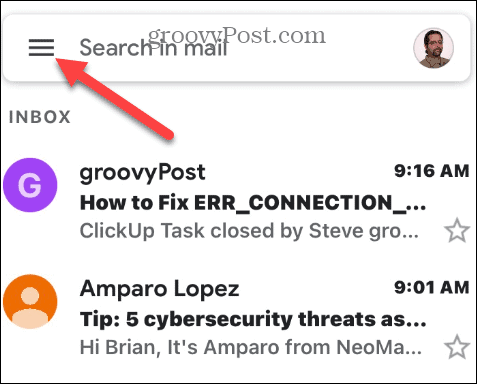
- בֶּרֶז לא נקרא מרשימת התפריט כדי לגשת לכל ההודעות שלא נקראו ב-Gmail.
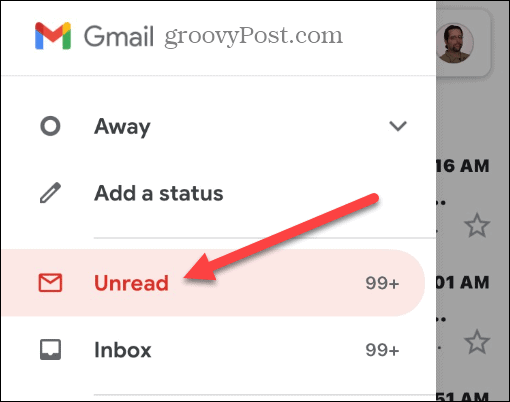
מיון תיבת הדואר הנכנס שלך ב-Gmail
אם יש לך אלפי אימיילים ב-Gmail, אינך רוצה לגלול בכולם כדי למצוא את אלה שלא נקראו. שימוש בשלבים שלמעלה יאפשר לך לראות תחילה את ההודעות שלא נקראו. Gmail מקל בהרבה על ניהול הודעות שלא נקראו הן בשולחן העבודה והן באפליקציה לנייד.
אם כבר מדברים על מיון וניהול הודעות, אולי יעניין אותך מיון לפי השולח ב-Gmail או ללמוד איך לעשות ליצור רשימת דוא"ל קבוצתית.
ישנן אפשרויות רבות בהן תוכל להשתמש עם Gmail. לדוגמה, אולי תרצה הוסף תמונה לחתימת Gmail שלך אוֹ השב לכל הנמענים ב-Gmail.
כשמדובר בכתיבת הודעות, יותר מדי כתיבה עלולה לגזול זמן יקר. למד איך ל להפסיק את ההחלפה ב-Gmail וכאשר כותבים פתק, למד להכנס ב-Gmail.
כיצד למצוא את מפתח המוצר של Windows 11
אם אתה צריך להעביר את מפתח המוצר של Windows 11 או רק צריך אותו כדי לבצע התקנה נקייה של מערכת ההפעלה,...
כיצד לנקות את המטמון של Google Chrome, קובצי Cookie והיסטוריית גלישה
Chrome עושה עבודה מצוינת באחסון היסטוריית הגלישה, המטמון והעוגיות שלך כדי לייעל את ביצועי הדפדפן שלך באינטרנט. זה איך לעשות...
התאמת מחירים בחנות: כיצד לקבל מחירים מקוונים בזמן קניות בחנות
קנייה בחנות לא אומרת שאתה צריך לשלם מחירים גבוהים יותר. הודות להבטחות התאמת מחיר, תוכלו לקבל הנחות מקוונות בזמן הקניות ב...

